Foxtable项目属性怎么操作?项目属性操作方式一览
时间:2025-04-21 | 作者: | 阅读:0如何操作foxtable项目属性?许多用户可能对此感到困惑,别担心,iefans小编将为您详细解读foxtable项目属性的操作方法!

在菜单的“管理项目”区域,点击“项目属性”按钮:
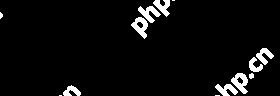
您将看到项目属性设置窗口:
Foxtable相关攻略推荐:
如何在Foxtable中设置表标题?表标题设置技巧
如何在Foxtable中输入项目信息?项目信息输入指南
如何在Foxtable中锁定项目?锁定项目操作指南
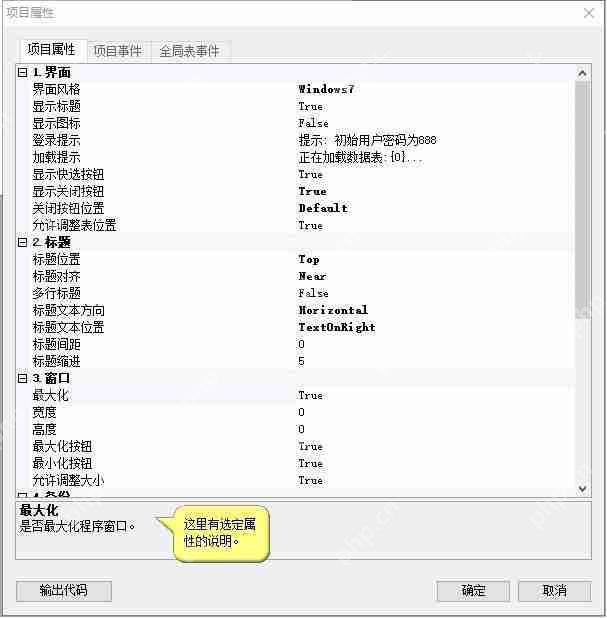
大部分项目属性属于逻辑属性,仅有两个选项:True(是)和False(否)。
备份
以下项目属性用于设置自动备份:
备份目录
用于指定默认的备份文件存放位置。
备份周期
此属性用于设置自动备份的间隔,默认为“无”,即不进行自动备份。
包括附件
指定备份时是否包含附件,若设为False,则仅备份项目文件本身。
请注意,即使设置了自动备份,也不要忽略手动备份,因为自动备份无法将文件复制到多个存储介质。
下面的属性很少使用,普通用户可以忽略。
界面
以下项目属性用于设置Foxtable的界面:
界面风格
用于选择项目的界面风格,包括默认的蓝色(Office2007Blue)、银灰(Office2007Silver)、黑色(Office2007Black)。
显示标题
是否在菜单下方列出所有表名,以便点击选择不同的表。
若将此属性设为False,将隐藏表标题,用户无法通过点击表名选择不同的表,只能通过代码切换表。
显示快选按钮
是否在表标题右侧显示快速选择表的下拉按钮。
显示图标
是否在表标题处显示图标,设为True显示,False不显示,默认为False,不显示。

表的图标可以自定义,在表属性设置中,有一个“自定义图标”属性,可通过此属性为表选择个性化的图标,建议图标大小为16*16像素。
登录提示
设置用户登录窗口的提示信息。
提示:默认情况下不会出现登录窗口,除非增加用户或修改了开发者和管理员的密码。
关于用户管理,将在专门的章节中详细讲解。
加载提示
设置在打开项目时,Foxtable加载表的提示信息,用“{0}”表示正在加载的表名。
窗口
以下项目属性用于设置Foxtable的主窗口,这些属性不会立即生效,只有重新打开项目时才会生效:
最大化
启动Foxtable后,窗口是否最大化。
当最大化属性为False时,可以通过以下五个属性进一步设置窗口:
宽度
设置窗口的宽度,单位为像素。
高度
设置窗口的高度,单位为像素。
最大化按钮
是否在窗口标题栏显示最大化按钮。
最小化按钮
是否在窗口标题栏显示最小化按钮。
允许调整大小
是否允许用户在运行过程中调整主窗口大小。
开发设置
关闭开发功能
此属性默认为False,若设为True,除开发者外,其他任何人均无法使用Foxtable的设计功能。
如果设计好的项目需要提供给第三方使用,利用此属性可以有效保护您的开发成果。
允许设置数据源
如果打开项目时数据源无效,是否允许管理员级别的用户重新设置数据源的链接字符串。
福利游戏
相关文章
更多-

- 抖音极速版更好还是抖音更好 用户需求适配性对比
- 时间:2025-05-30
-

- 萤石云和海康威视有什么关系 品牌关联性深度说明
- 时间:2025-05-30
-

- 美团月付叫外卖怎么付款 外卖订单美团月付支付教程
- 时间:2025-05-30
-

- uc浏览器极速版赚钱安全吗 极速版赚钱安全性全面评估
- 时间:2025-05-30
-

- 天眼查怎么使用 新手必看的天眼查操作指南
- 时间:2025-05-30
-
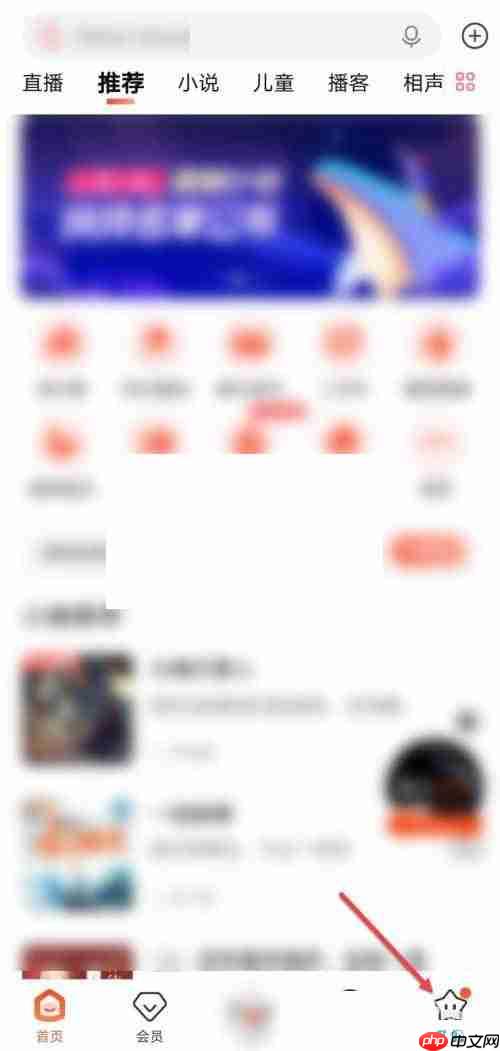
- 喜马拉雅fm怎么关闭锁屏显示?喜马拉雅fm关闭锁屏显示方法
- 时间:2025-05-30
-

- 网易云音乐你的使用说明书怎么进入 你的使用说明书玩法介绍
- 时间:2025-05-30
-

- 手机百度在哪看热搜
- 时间:2025-05-30
精选合集
更多大家都在玩
大家都在看
更多-

- 《云顶之弈》S14街头金丝狗阵容推荐
- 时间:2025-05-30
-

- Solana历史价格走势图 Solana最全历史价格明细回顾
- 时间:2025-05-30
-

- 《梦幻西游》驯龙高手联动祥瑞获得方法
- 时间:2025-05-30
-

- 《无畏契约》夜市4月10号具体开启时间介绍
- 时间:2025-05-30
-
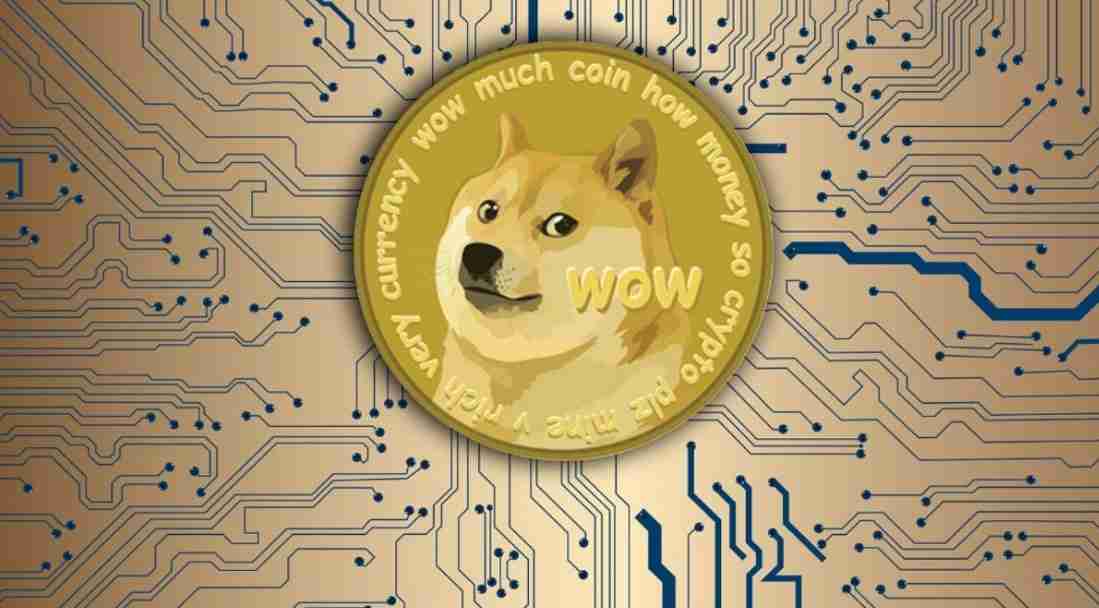
- 狗狗币:一分钟速览柴犬币的魅力
- 时间:2025-05-30
-

- 《梦幻西游》重铸黄金甲任务攻略
- 时间:2025-05-30
-
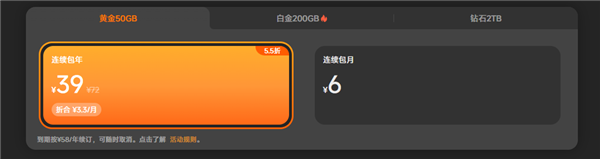
- 5.5折!小米云服务会员618活动来了:50GB包年39元
- 时间:2025-05-30
-

- 英雄联盟手游瑞兹符文怎么选
- 时间:2025-05-30



























